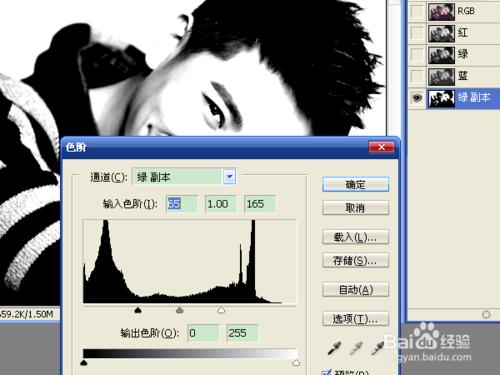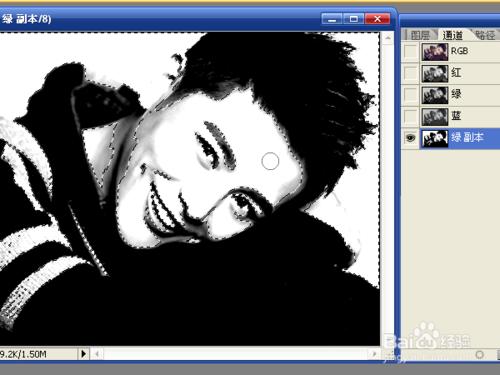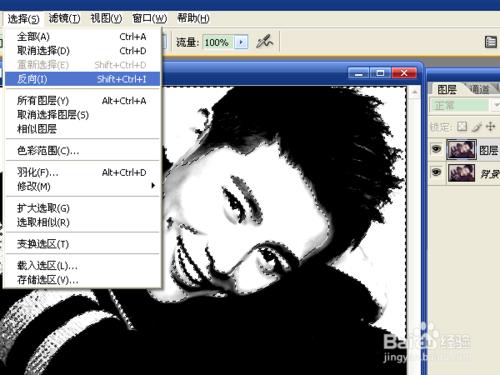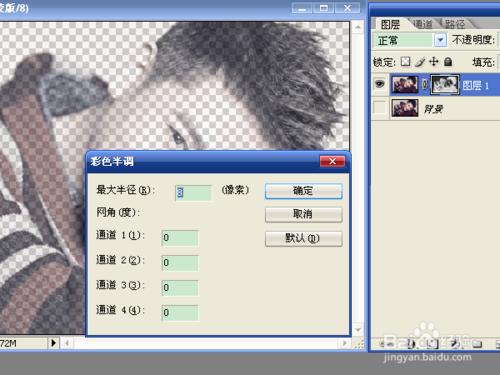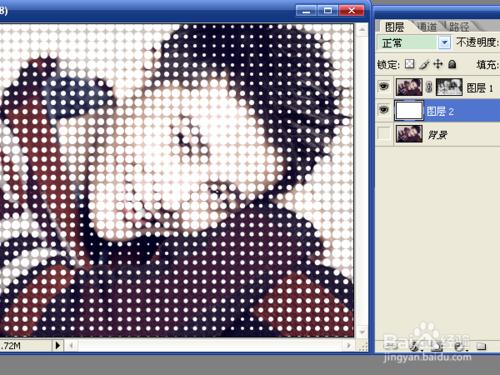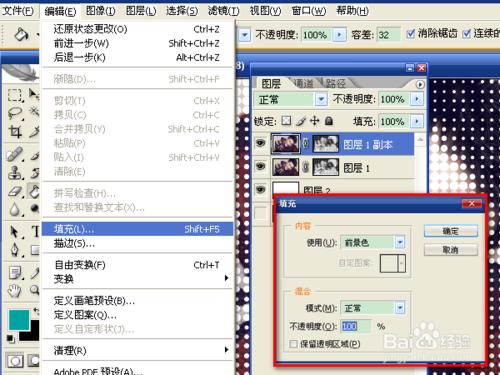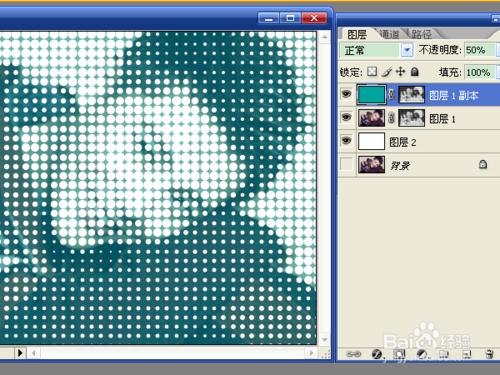用photoshop製作圓點陣列效果的人物頭像圖片,可以用通道載入選區,為保持的選區添加蒙版,用色彩半調濾鏡為蒙版添加點狀效果,用白色圖層作為背景,最後再為蒙版圖層填充顏色。
工具/原料
photoshop cs2 9.0
方法/步驟
打開素材,按ctrl+j複製背景為圖層1。在ps中,只有圖層能執行所有功能。選擇“圖層”窗口中的“通道”選項,選中綠通道,鼠標右鍵選擇複製通道。按ctrl+l打開色階窗口,調整參數如圖,改變圖像的對比度。
按住ctrl鍵,點擊rgb通道的縮略圖,載入選區。
回到圖層選項,按ctrl+shift+i執行反向選擇。點擊“圖層窗口”下方的“添加矢量蒙版”按鈕,為圖層添加選區的蒙版。
去掉背景圖層前面的可視性選項,點擊圖層1蒙版的縮略圖,選擇“濾鏡”→“像素化”→“彩色半調”,最大半徑為8像素、通道中的參數為0,確定。半徑的大小影響到最終的效果。
選擇“圖層”→“新建”→“圖層”,選擇“編輯”→“填充”,在內容選項中用白色填充,按ctrl+[向下移動到圖層1下面。
選中圖層1,按ctrl+j複製一層。從“色板”窗口中選擇一種顏色作為前景色,選擇“填充”,用前景色填充,將不透明度更改為50%,圖像的顏色就被改變了。保存文件。